Masalah ini terjadi ketika saya install TuneUp Utilities 2012 dan memasukkan Serial Number (SN). Awalnya semua fitur normal bisa dijalankan hingga tidak lagi bisa dibuka fitur-fiturnya disertai peringatan SN tersebut illegal (diperoleh via distribusi di internet). Saya putuskan uninstall software tersebut lalu Restart computer.
Saya ganti versi terdahulu dengan meng-install TuneUP Utilities 2010. GAGAL!!! TuneUp Utilities 2010 hanya bisa menjalankan fitur One-Click Maintenaince saja, Sementara fitur-fitur lain hanya memunculkan peringatan sama seperti pada TuneUP 2012 atau seperti gambar semacam ini (“Firefox.exe” diganti dengan kata “TuneUp Utilities”).

Terpaksa harus cari solusi. Terus-terang saya mengandalkan TuneUP untuk maintenance computer.
Menghapus Folder dan File bandel – arsip webiste
Saya coba uninstall TuneUp Utilities 2010. Saya juga harus menghapus sisa-sisa file (folder) bawaan kedua instalasi TuneUP sebelumnya, yaitu folder TuneUp Utilities 2012 (berisi 1 file size 1,3 MB) dan folder TuneUp Utilities 2010 (berisi 1 file size 1 MB) berlokasi di :
Windows Explorer > Program Files.
Dengan cara DELETE biasa, saya gagal menghapus file tersebut. Hanya memunculkan notifikasi :
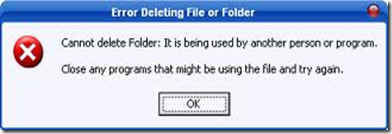
Kemudian saya buka Windows Explorer dan klik kanan “folder TU 2012” dilanjutkan pilih fitur “Shredder” (fitur ini ada pada software Advanced SystemCare 5 yang terinstal di computer saya).
Sempat merasa senang karena muncul notifikasi “the File Deleted!.”
Lakukan Restart untuk memastikan penghapusan tersebut efektif. Namun kembali kecewa. Saat dibuka di Windows Explore, kedua folder itu tidak bergeming – MASIH ADA!!!.
Tampaknya masalah saya sekarang adalah BAGAIMANA MENGHAPUS FILE (FOLDER) MEMBANDEL.
Tidak berputus asa saya lakukan usaha berikut.
Menghapus file (folder) bandel dengan Scan Chkdsk
Silahan kunjungi Scan Chkdsk dan ikuti prosedur berikut :
* Untuk Windows XP : Klik Start > Run. Lalu copy saja karakter biru ini CHKDSK / F
dan PASTE pada boks “OPEN :” Kemudian tekan ENTER.
* Untuk Windows 7 atau Windows Vista : Klik bola Windows dan ketik CHKDSK / F pada
boks Start Search dan tekan ENTER.
dan PASTE pada boks “OPEN :” Kemudian tekan ENTER.
* Untuk Windows 7 atau Windows Vista : Klik bola Windows dan ketik CHKDSK / F pada
boks Start Search dan tekan ENTER.

CATATAN :
Jika folder yang Anda mencoba untuk menghapus terletak pada drive yang bukan drive C :, tambahkan huruf drive pada akhir perintah. Misalnya contoh ini : CHKDSK / F E:

Jika folder yang Anda mencoba untuk menghapus terletak pada drive yang bukan drive C :, tambahkan huruf drive pada akhir perintah. Misalnya contoh ini : CHKDSK / F E:
Maka Anda akan mendapati Prompt atau pesan seperti berikut ini :

Ketik Y dan tekan ENTER.
Lakukan Restart computer dan biarkan SCAN berjalan hingga SELESAI. Kemudian menghapus folder tersebut. Hasilnya?
GAGAL LAGI!!! Ternyata CHKDSK tetap gagal melakukan penghapusan.
Menghapus file (folder) bandel dengan UNLOCKER 1.9.1.exe
Kemudian saya temukan tool UNLOCKER 1.9.1.exe dan BERHASIL menghapus folder TuneUp Utilities beserta isinya. Untuk downoad tool tersebut klik disini :
UNLOCKER 1.9.1.exe (size 783,31 KB).
Menghapus folder (file) bandel dengan UNLOCKER 1.9.1.exe
Sangat mudah. Buka file hasil download dengan klik 2 kali, maka secara otomatis akan ter-INSTALL di computer. Untuk seterusnya, klik kanan folder (file) yang akan dihapus lalu pilih “UNLOCKER” (dengan simbol tongkat sihir). Hanya begitu saja dan file bandel dapat dihapus.
Hanya begitu saja. Selesai, file tersebut terhapus sempurna.
----------------------------------------------------------------------------------

![Validate my Atom 1.0 feed [Valid Atom 1.0]](https://blogger.googleusercontent.com/img/b/R29vZ2xl/AVvXsEhgqz1Fz0W3QZkeG4LsKvQplfCdmyhCrU3j95NWl1i-XarshrBBaYCr4hKUMKj5XbhHwJRvEFMd3j2pDLZepCzvjQU0kMiNhvbs51qAWczA_Mrw7y_wj0czorZsxBhfr9Y5Q8IN_vsORSA/w88-h31-no/valid-atom.jpg)







